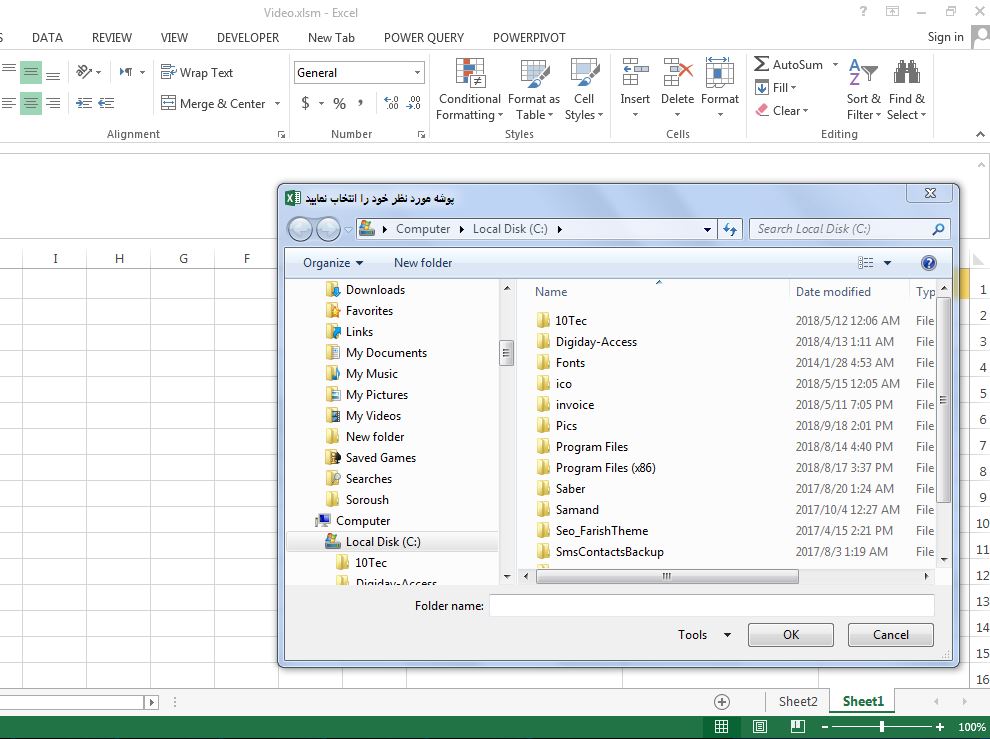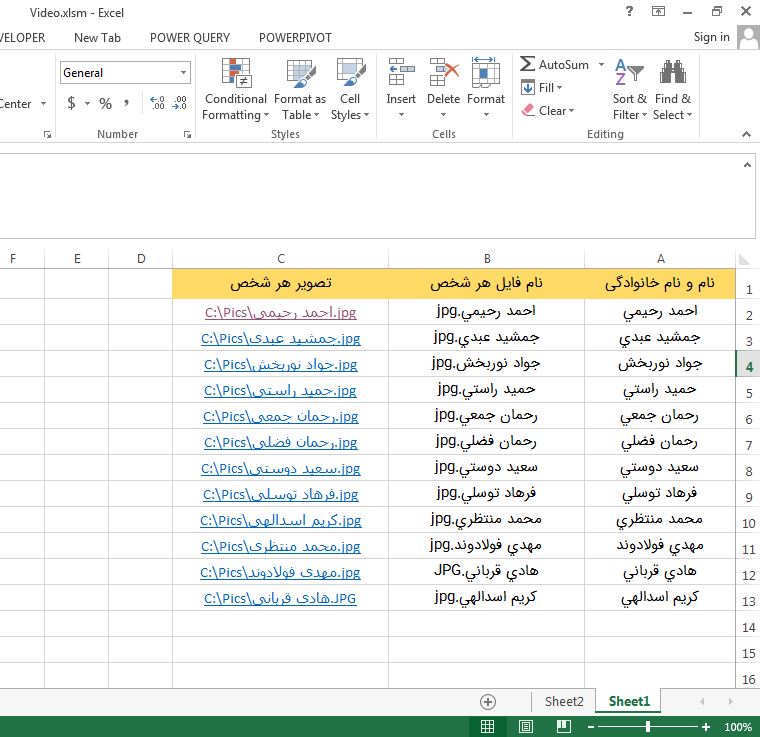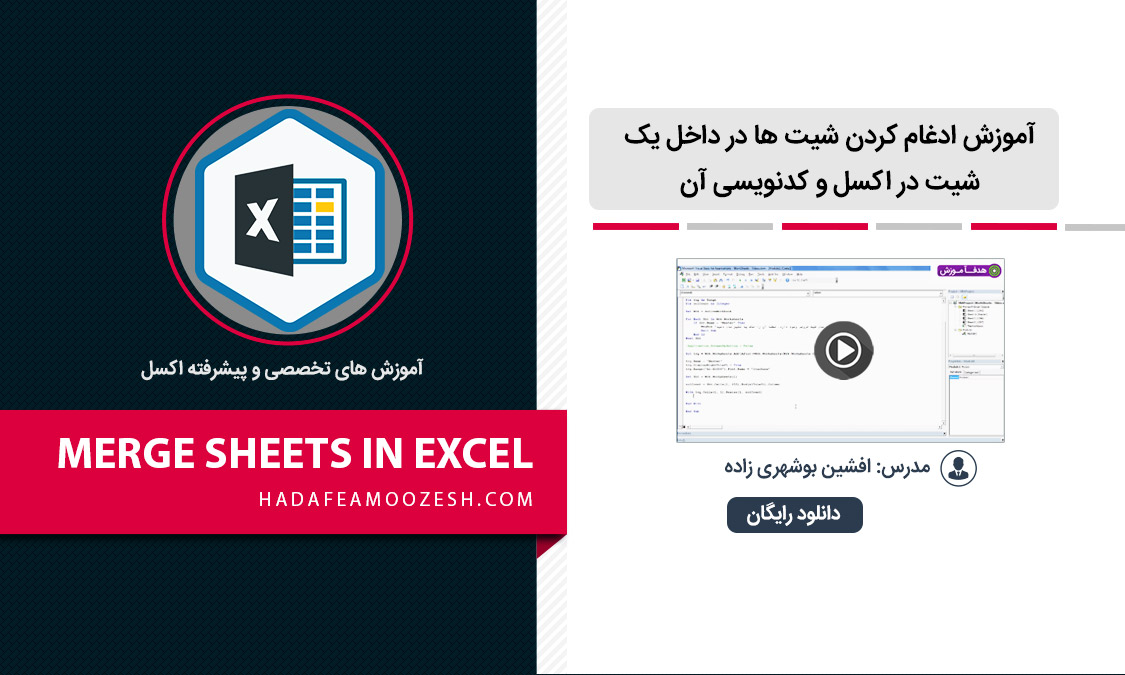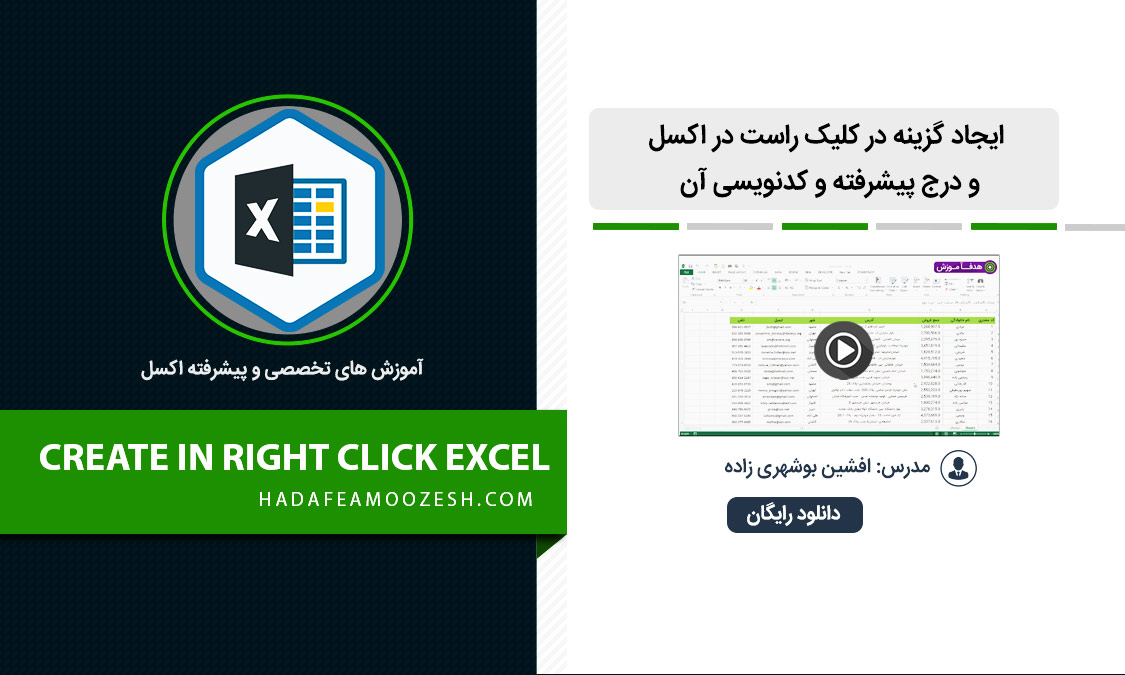آموزش لیست کردن نام فایل ها در اکسل و لینک کردن به آنها و کدنویسی آن
نکته: می توانید ویدئوی کامل آموزش لیست کردن نام فایل ها در اکسل را در پایین همین صفحه مشاهده نمایید.
در آموزش های پیشین که در داخل بخش دانلود های رایگان سایت تولید شده اند ، چند آموزش مرتبط با بحث سیستم فایل در اکسل به چشم می خورد که می توان ادغام کردن فایل ها و شیت ها در اکسل را نام برد.اما در این آموزش متفاوت قصد داریم آموزش لیست کردن نام فایل ها در اکسل را کدنویسی کنیم که باعث می شود نام فایل های موجود در یک فولدر را در داخل سلول های اکسل نمایش دهیم.
برای لیست کردن نام فایل ها در اکسل ، در ابتدا مهم هست که چگونه بتوانیم با سیستم فایل کار کنیم و چگونه می توان مسیر دلخواه را مشخص کرد و براساس فولدر انتخاب شده ، نام فال های موجود در آن فولدر را در سلول های اکسل نمایش دهد.
در ابتدا متغیری را تعریف می کنیم و آدرس پیش فرضی را در آن قرار می دهیم.که قرار هست در جلوتر از آن استفاده کنیم . سپس با استفاده از متد FileDialog که یکی از مهمترین دستورات در سیستم فایل در اکسل می باشد ، پنجره ای به کاربر نمایش داده می شود و کاربر مسیر مد نظر خود را انتخاب می کند. مانند تصویر زیر:
اما قبل از این که این پنجره نمایش داده شود ، باید چند خصوصیت مرتبط با دستور FileDialog را تنظیم و مقداردهی کنیم.اولین خصوصیت مورد نظر معین کردن آدرس دلخواه در هنگام باز شدن پنجره فایل دیالوگ می باشد. برای این کار باید خصوصیت InitialFileName را مقداردهی کنیم.حال متغیری که در بالا تعریف کرده ایم و مسیری را در آن مشخص کرده ایم را به InitialFileName اختصاص می دهیم.
برای لیست کردن نام فایل ها در اکسل ، باید عنوان یا Title پنجره فایل دیالوگ را نیز تنظیم کنیم. می توان هر متنی که مورد نظر ماست را در عنوان این پنجره تنظیم نمود.حال به راحتی با استفاده از متد Show می توان پنجره فایل دیالوگ را به نمایس گذاشت و کاربر فولدر مورد نظر خود را انتخاب نموده و سپس روی اوکی کلیک می کند .
برای لیست کردن نام فایل ها در اکسل ، قصد داریم با استفاده از دستورات و حلقه ها ، نام فایل ها را مانند تصویر زیر لیست کنیم.سپس می خواهیم در ستونی دیگر آدرس هر فایل را به نمایش بگذاریم و خاصیت لینک را به آن بدهیم تا کاربر با کلیک بر روی آن لینک ، تصویر مورد نظر باز شود و نمایش داده شود.
همچنین در این آموزش انواع فایل دیالوگ ها به صورت مختصر توضیح داده می شود و این که در چه حالتی پنجره انتخاب فایل باز شود و یا پنجره انتخاب فولدر. همچنین در چه زمانی پنجره ذخیره سازی به نمایش گذاشته شود ، در ویدیوی زیر شرح داده شده است.
می توانید ویدئوی کامل آموزش لیست کردن نام فایل ها در اکسل را در زیر مشاهده نمایید:
همچنین می توانید از ادغام کردن شیت ها در داخل یک شیت در اکسل و کدنویسی آن دیدن نمایید. در این آموزش شیوه ترکیب شیت ها در اکسل را آموزش خواهید دید.
اگر آموزش های بالا برای شما مفید بوده ، پیشنهاد می کنیم از آموزش ایجاد یک گزینه در کلیک راست اکسل نیز دیدن نمایید که در آن با کلاس CommandBarButton و ایجاد یک گزینه در آن به طور کامل آشنا می شوید:
از این آموزش ها نیز دیدن نمایید : آموزش تولید برنامه با ابزارهای تخصصی در اکسل و کدنویسی آنها آموزش ایجاد سطح دسترسی کاربران و ساخت پنل مدیریت کاربران در اکسل آموزش اصولی ماکرو نویسی و برنامه نویسی در VBA اکسل آموزش ساخت فرم ورود اطلاعات در Vba اکسل و کدنویسی کامل آن. آموزش ویدیویی فرمول نویسی پیشرفته در اکسل و حل مسائل بزرگ و در آن. آموزش پروژه ساخت داشبورد و گزارشات فوق پیشرفته اکسل.
 هدف آموزش هدف آموزش
هدف آموزش هدف آموزش